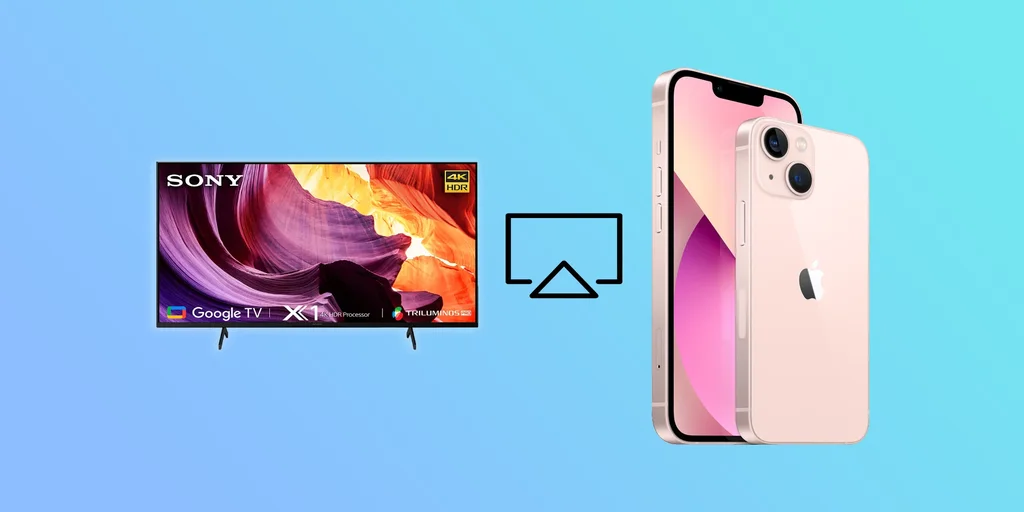Er du lei av å se favorittprogrammene og -filmene dine på en liten iPhone-skjerm? Kunne du tenke deg å se innholdet på en større Sony TV-skjerm? Heldigvis kan du speile iPhone-skjermen til Sony TV.
Tenk deg at du kan strømme favorittserien eller spille favorittspillet ditt på en større skjerm med bedre lydkvalitet. Enten du skal ha filmkveld med vennene dine eller vil slappe av og se en serie etter en lang dag, kan du speile iPhone til Sony TV-en og få en mer oppslukende opplevelse.
Det er imidlertid noen nyanser du bør være oppmerksom på. I det minste må din Sony TV-modell støtte AirPlay, Apples speilingsfunksjon.
La oss se på listen over Sony-TV-er som støtter AirPlay, og hvordan du aktiverer den for å se innhold fra iPhone på en større skjerm.
Hvilke Sony-TV-er støtter AirPlay?
AirPlay er en proprietær trådløs protokoll utviklet av Apple som gjør det mulig for brukere å strømme medieinnhold som musikk, videoer og bilder fra en Apple-enhet (for eksempel en iPhone, iPad eller Mac) til andre kompatible enheter, inkludert Apple TV, høyttalere og smart-TV-er. Den bruker Wi-Fi- og Bluetooth-teknologi for å opprette en forbindelse mellom enhetene. Det gjør det enkelt og sømløst å overføre medieinnhold fra én enhet til en annen uten kabler eller ekstra programvare.
Det er viktig å være oppmerksom på at mange Sony Smart TV-er har kompatibilitetsproblemer, noe som kan påvirke muligheten til å speile iPhone til TV-en ved hjelp av AirPlay. Før du går videre med AirPlay-metoden, er det viktig å finne ut om Sony TV-en din er kompatibel med AirPlay.
Her er listen over noen av Sonys TV-modeller som støtter AirPlay:
- Sony A9G OLED (2019)
- Sony X950G (2019)
- Sony X800H (2020)
- Sony X900H (2020)
- Sony X950H (2020)
- Sony A8H OLED (2020)
- Sony A9S OLED (2020)
- Sony A8 OLED (2020)
- Sony Z8H 8K LED (2020)
- Sony XR-X90J – XR-X92J (2021)
- Sony KD-X91J (2021)
- Sony XR-A80J (2021)
- Sony KD-X85J – KD-X80J (2021)
- Sony KD – X79J (2021)
Fra og med 2022 støtter nesten alle Sony-TV-er AirPlay eller den forbedrede AirPlay2-protokollen (utviklet i 2018). Bare low-end Sony TV-er (OEM, ODM-produksjon), TV-er med Sony-logoen, men produsert under en outsourcing-ordning, støtter ikke AirPlay (bare for noen land). Hvis TV-en din har operativsystemet Google TV, har TV-en AirPlay2-støtte.
Det er verdt å merke seg at noen eldre TV-modeller fra Sony også støtter AirPlay via en fastvareoppdatering. Det beste er imidlertid å sjekke med Sony-support eller Google for å få bekreftet om din spesifikke TV-modell støtter AirPlay.
Slik bruker du AirPlay på iPhone med Sony TV
Hvis du vil speile iPhone-skjermen på Sony TV-en, gjør du følgende:
- Kontroller at iPhone og Sony TV er på samme Wi-Fi-nettverk.
- På iPhone sveiper du nedover fra øverste høyre hjørne av skjermen for å åpne kontrollsenteret.
- Trykk deretter på ikonet for skjermspeiling.
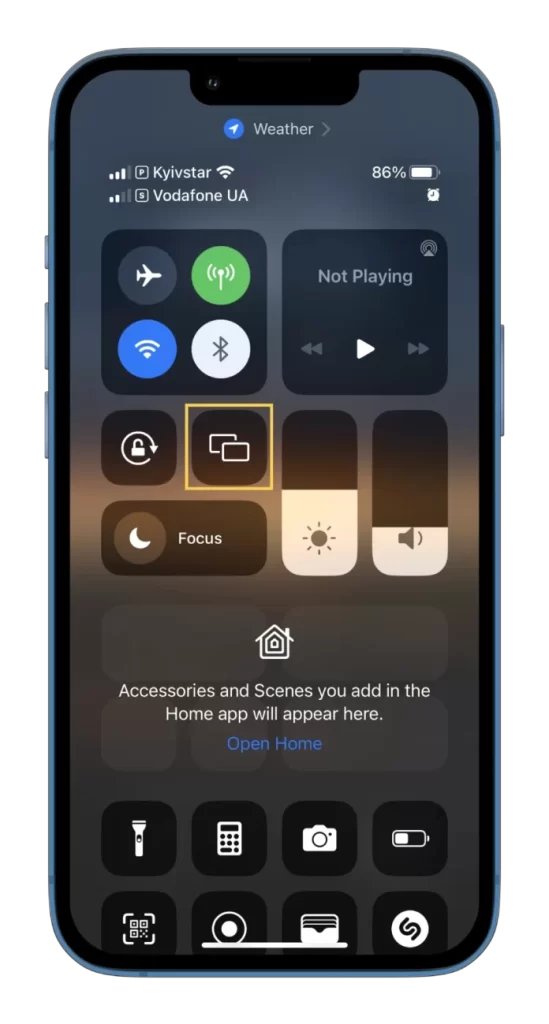
- Velg din Sony TV fra listen over tilgjengelige enheter. (Den skal vises i denne listen, som vist på skjermbildet).
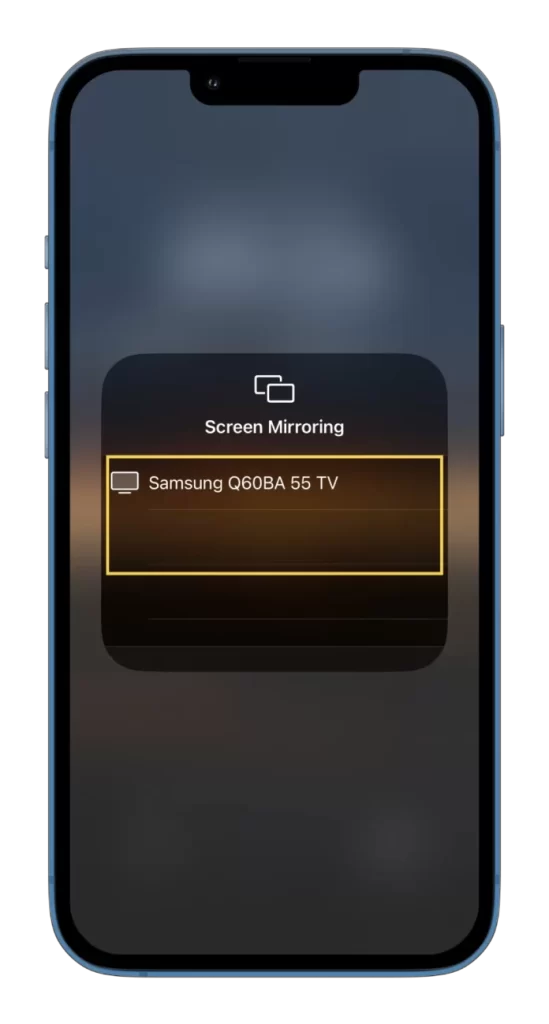
- Skriv inn AirPlay-koden som vises på TV-en hvis du blir bedt om det.
Skjermen på iPhone skal nå speiles på Sony TV-en.
Slik bruker du tredjepartsapper til å speile iPhone til Sony TV
Hvis Sony TV-en din ikke støtter AirPlay, kan du likevel speile iPhone ved hjelp av en tredjepartsapp. Mange apper i App Store lar deg speile iPhone til en TV. Her er fremgangsmåten du må følge:
- Last ned og installer en tredjepartsapp som TV Assist på iPhone.
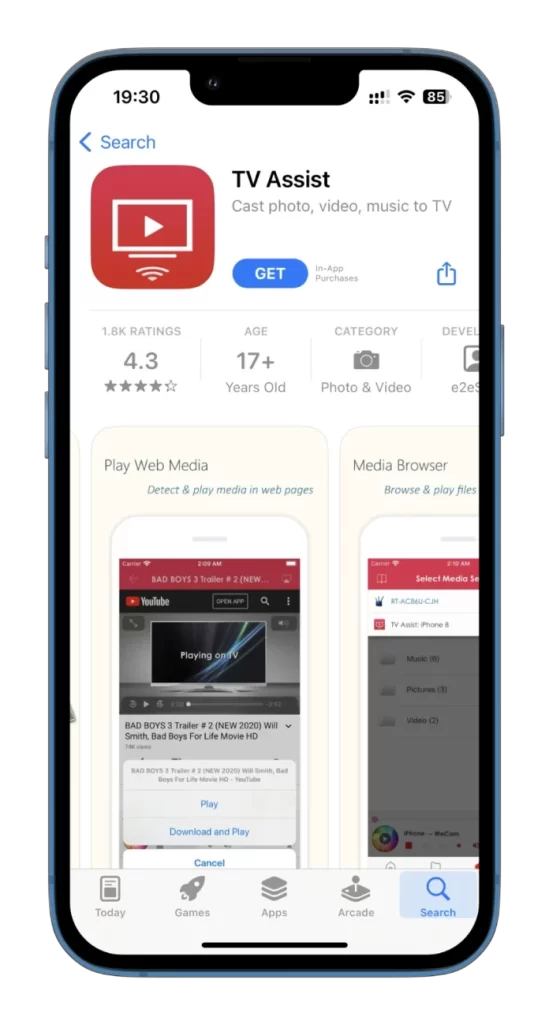
- Koble iPhone og TV til samme Wi-Fi-nettverk.
- Åpne appen på iPhone og trykk på ikonet for skjermspeiling øverst til høyre.
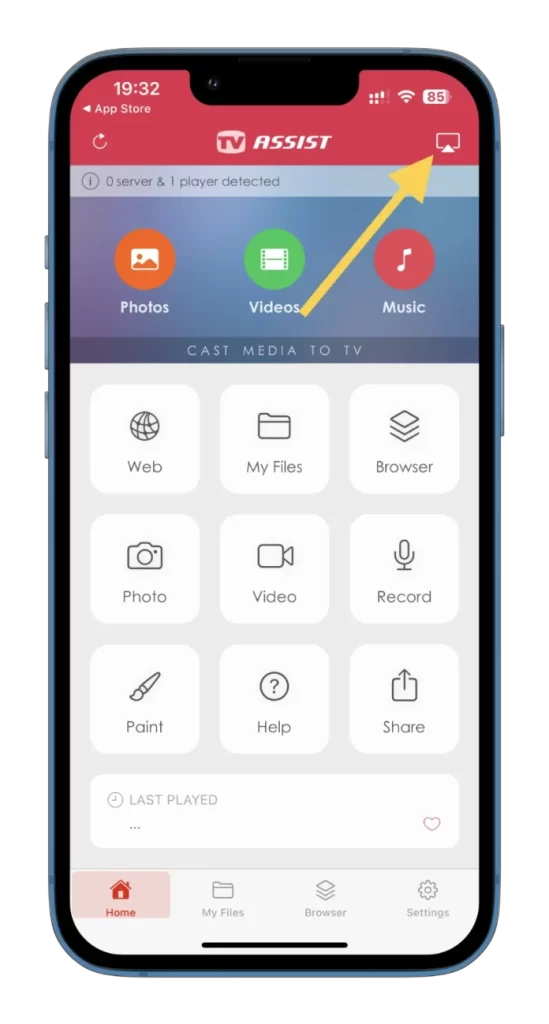
- Velg deretter din Sony TV fra listen over tilgjengelige enheter.
Følg instruksjonene i appen for å begynne å speile iPhone-skjermen til Sony TV-en.
Slik fungerer AirPLay på en iPhone eller iPad med Sony Bravia TV-er
Bruk et WiFi-nettverk eller en kablet tilkobling for å overføre video. TV-en og Apple-enheten må bruke det samme Internett-nettverket. Dette er nødvendig for den første utvekslingen av forespørselspakker for å opprette en forbindelse mellom iPhone TV og Sony Bravia.
Når du sender en forespørsel fra telefonen til TV-en om å kringkaste innhold, kan du velge mellom to alternativer.
Kringkasting av iPhone- og iPad-skjermen til en Sony TV
Hvis du vil kringkaste hele skjermen på smarttelefonen eller nettbrettet, opprettes forbindelsen via WiFi punkt-til-punkt. iPhone kringkaster via WiFi til TV-skjermen på iPhone-skjermen.
Sende video fra en iPhone eller iPad til en Sony TV
Når du ser på videoer, kan du se et delingsikon hvis du vil strømme videoer fra iPhone, for eksempel Youtube eller Netflix. YouTube har et slikt ikon; du kan trykke på det og velge hvilken tilgjengelig enhet du vil begynne å strømme videoer til. iPhone vil bare strømme tjenesteinformasjonen og videoen du vil strømme på storskjerm til TV-en. Hvis TV-en har appen for strømmetjenesten forhåndsinstallert, starter den den, henter informasjon fra telefonen om hvilket innhold som skal strømmes, kobler seg til tjenestens servere og begynner å motta video direkte.
Sony TV AirPlay fungerer ikke.
Dette er en vanlig situasjon som krever minimal innsats for å løse. Så hvis Sony Bravia TV-en din ikke kan koble til via AirPlay eller et speilingsprogram, gjør du følgende.
- Sjekk mobilenheten din; den må være koblet til samme nettverk som TV-en. Dette er et must. TV-en kan være koblet til WiFi, mens telefonen bruker mobildata.
- På noen Sony Bravia-TV-er, spesielt før 2021, må du først slå på og aktivere Apple AirPlay eller speilingsprogrammet før du kan koble til telefonen.
- AirPlay-koden fungerer ikke på TV-en din; dette kan skje hvis du kobler til en annen TV. Husk at du vil se alle tilgjengelige enheter som kan kobles til telefonen, og at du må velge en passende TV – akkurat den du vil koble til.
- Hvis du har sjekket alt og ikke funnet noen feil, må du starte TV-en og telefonen på nytt, det er usannsynlig, men det hender at programmer på enhetene fungerer med en feil. For å starte TV-en på nytt må du koble den fra i 30 sekunder; dette vil garantert slette hurtigbufferen, og når du slår den på igjen, vil alle programmer lastes inn i en oppdatert tilstand uten nettleserhistorikk og informasjonskapsler, og autorisasjon vil bli lagret.
- Hvis du vil se på strømmetjenester på Sony TV-en og bruke iPhone til å velge en film, er det absolutt mer praktisk. Og deretter bruke telefonen til å sende tekstmeldinger eller ringe. Dette er mulig, men du må ha en strømmetjeneste forhåndsinstallert på TV-en, for eksempel YouTube, Netflix eller Amazon, og hvis det kreves autorisasjon, må kontoen din i appen på TV-en være aktiv. Du må logge på kontoen din på TV-en. Du kan bruke telefonen på vanlig måte når videoen begynner å strømme på TV-en.